
「入門」UE5/UEFNナイアガラの基本(システムとエミッター)Part1
ナイアガラは、非常に設定項目が多いので 「入門」では細かい説明は行いません。
今後、実際に様々なパーティクルを作製します。
その都度、重要なポイントに触れていきます。
この記事では、ナイアガラのシステムとエミッターについて紹介します。
ナイアガラ(Niagara)とは
ナイアガラとは、アンリアルエンジンの呼称であり、一般的にはVFX(視覚効果)やパーティクルなどと呼ばれ、破壊の表現や炎、ビーム、ゲーム中の瞬間移動(ポータル)など様々な表現が可能です。

ナイアガラシステムを作ろう
UE5プロジェクトを起動したら、Contentフォルダ内にVFXフォルダーを作り、その中で右クリック→FX→Niagara Systemをクリックします。
Content → VFX
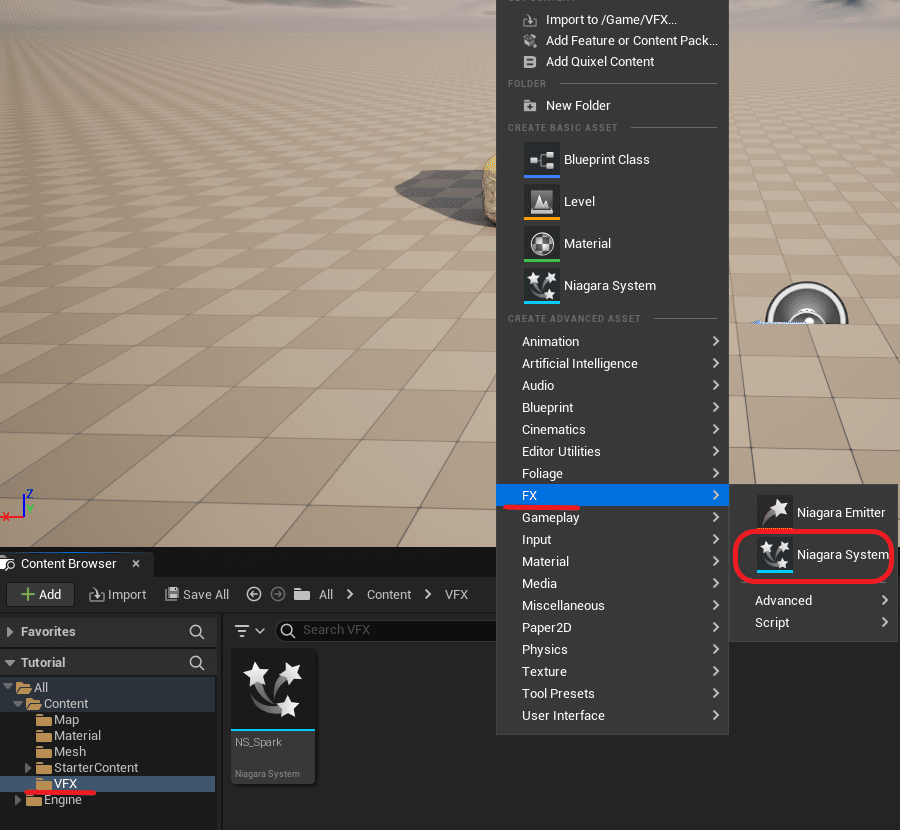
Niagara Systemを開くと、以下のメニューが表示されます。
赤枠(エミッターから新しいシステムを作る)を選択し、Nextをクリックします。
その他の3つに関しては、今後扱っていきます。
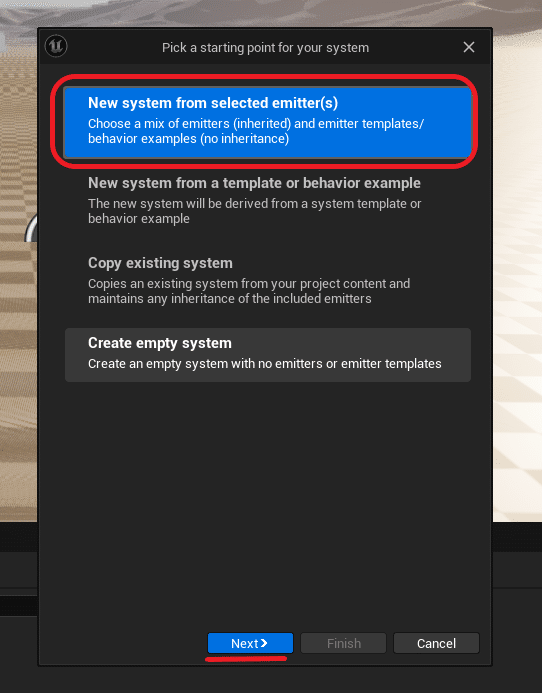
ここで、様々なエミッターを選択するメニューになります。
今回は、以下のように進めます。
Fountain → +(追加)→ Finish
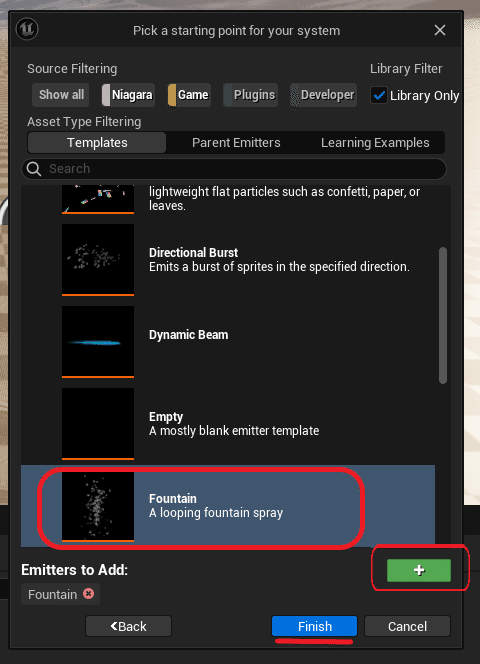
これで、ナイアガラシステムを作ることができました。
ファイル名を、NS_Testにして開きます。
NSは、NiagaraSystemの略です。
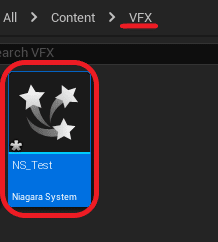
NS_Testをクリックすると、ナイアガラ編集ウインドウが開きます。
初めてナイアガラを開く方は、以下のような構成になっていると思います。
(※UE5の編集画面は、自身で配置を変更することも可能です)
現時点で、編集画面の配置を覚える必要はありません。
パーティクルを作成していくにつれて、自然と理解できるようになります。
マテリアルの編集画面と似ています。
「入門」UE5マテリアルの基本
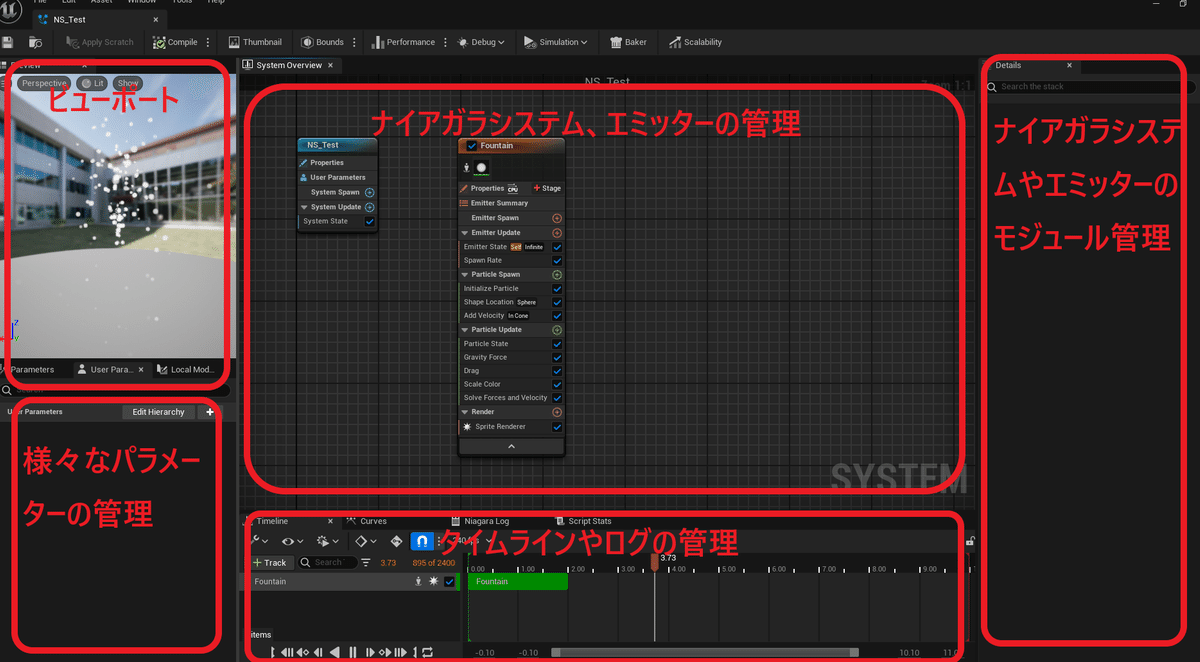
システムとエミッターについて
ナイアガラには、大きく分けて2つあり一つ目が青色のシステムです。
そして、2つ目は赤色のエミッターです。
システムとは、簡単に表現すれば(複数の)エミッターを管理するものです。さらに独自のパラメーターなども管理できます。
エミッターとは、プレビューに見える放出物で複数のエミッターを使用することで、より複雑なパーティクルを作れます。
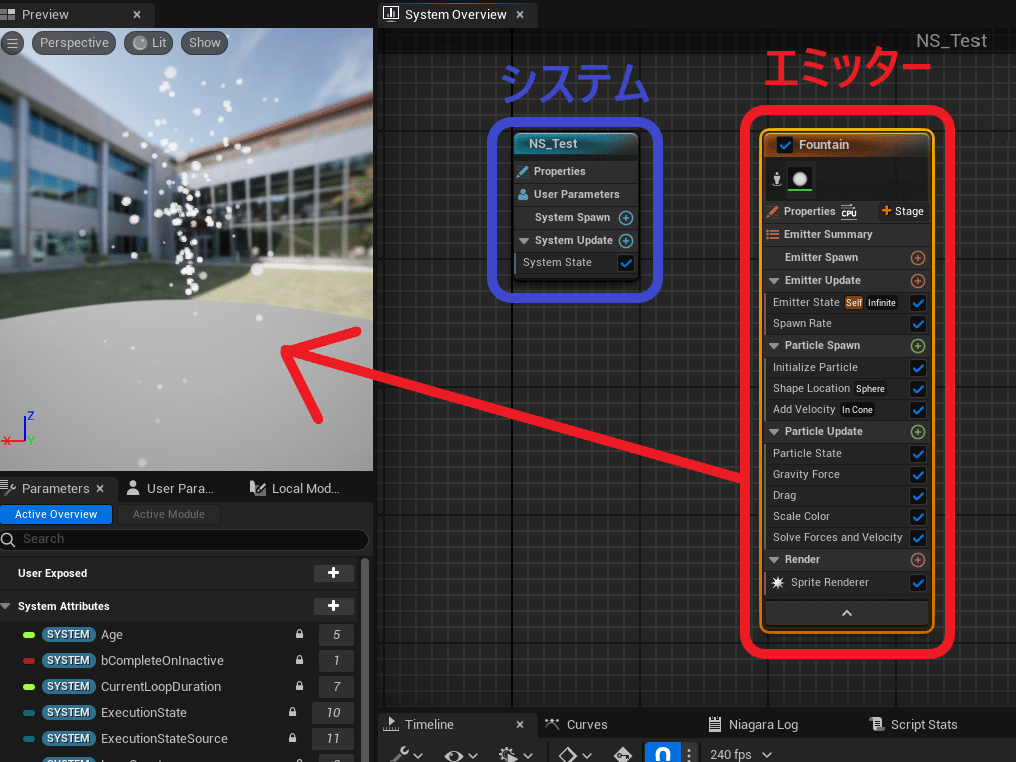
ナイアガラをレベルに配置
アンリアルエンジンのマップエディターに戻り、NS_Testをドラッグ&ドロップ(以下D&D)で、マップ上に配置します。
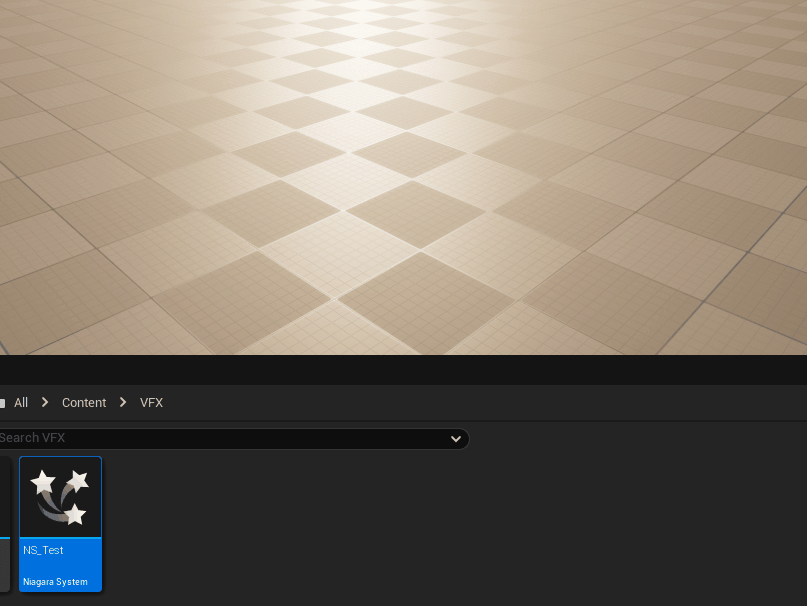
ナイアガラシステム作成時に、選択したエミッター(Fountainエミッター)が放出しています。
ここまでが、ナイアガラシステムの作製からマップ上に配置するまでです。
新規エミッターの作製
以下のようにエミッターを作成し、レベル上に配置してください。
Contentsブラウザ上で右クリック → Niagara Emitterを新規作成します。

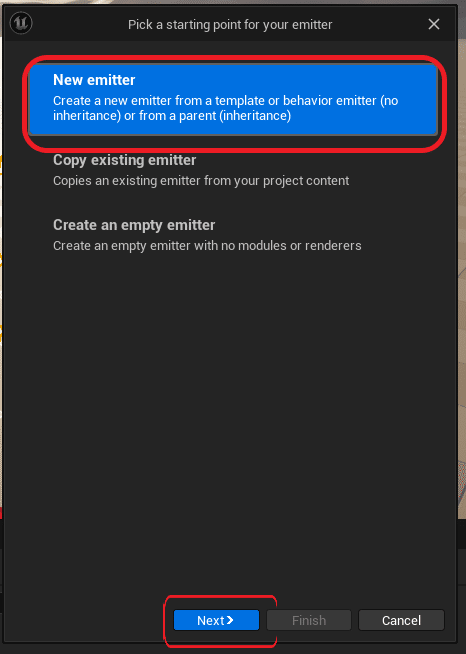
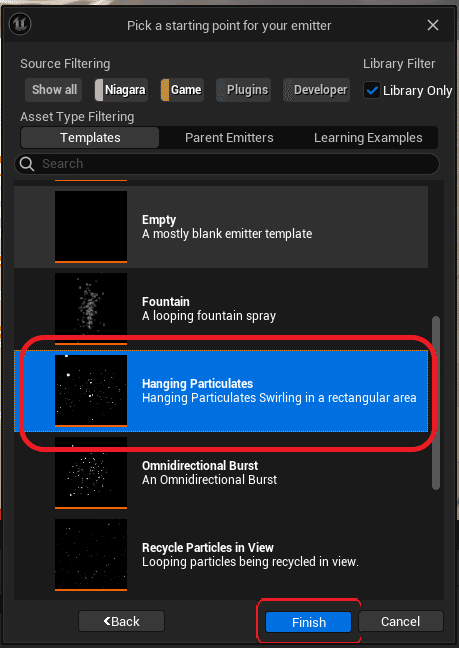
エミッターの名前は、デフォルトにします。
そして、以下のようにエミッターをレベル上にD&Dしますが、配置できません。
理由は、ナイアガラはシステムとエミッターがセットでなければ、レベル上に配置できないということです。
※エミッターだけでは、レベル上に配置できません。
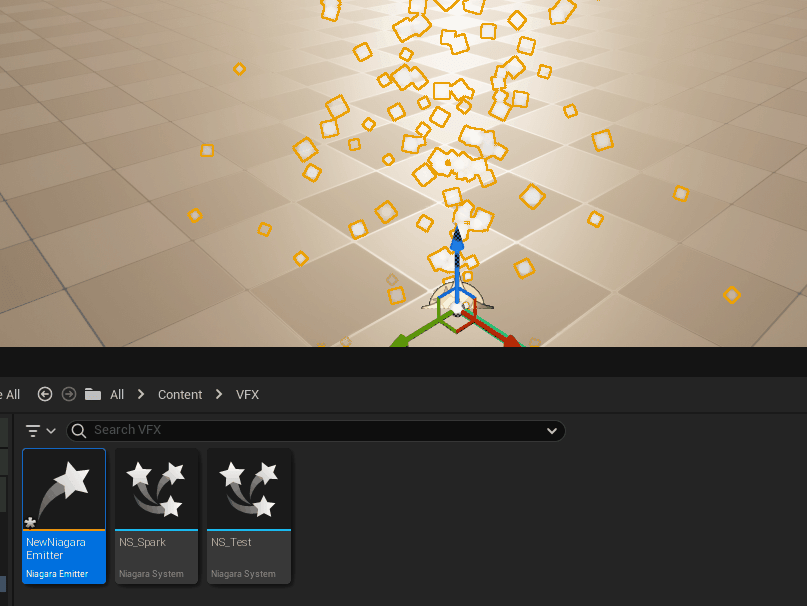
では、この問題を解消します。
既存のシステムにエミッターを追加しよう
最初に作成した、システムとエミッター(NS_Test)を開き、以下のようにレベル上に配置できなかった、エミッターをD&Dで追加します。
※追加方法は複数あります
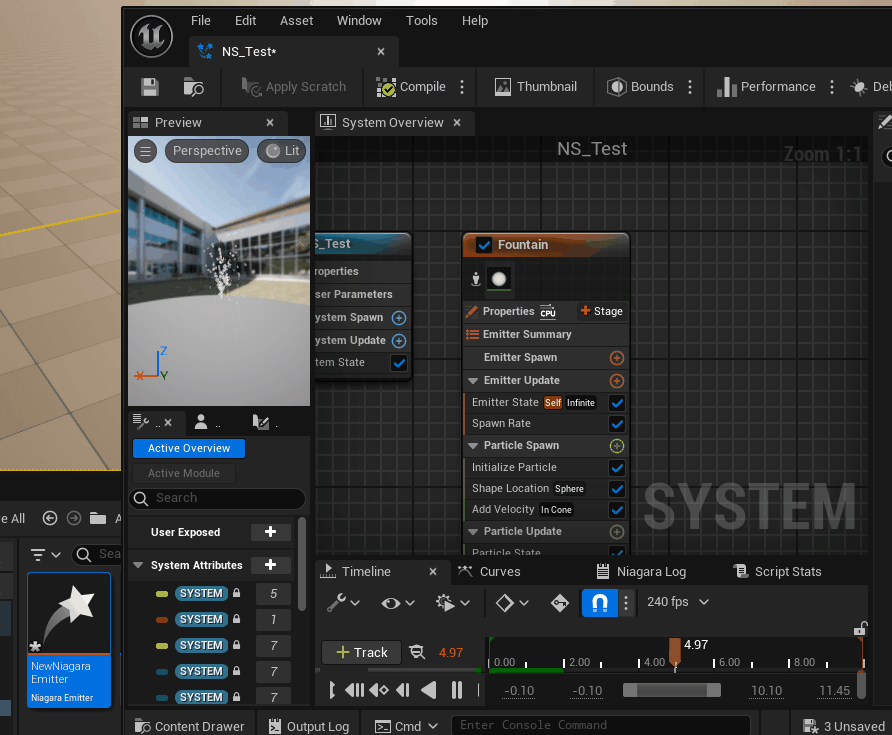
ナイアガラ編集画面のビューポートを確認すると、
新たに追加されたエミッターと、
元々あったFountainエミッターが放出されています。
Fountainの他に、白色の粒がまだらに発生していることが確認できます。

分かりにくいので、色を簡易的に変更します。
Fountainエミッター → Initialize Particle → colorの白色の部分をクリック
何色でも構いません。

Fountainが青色になりました。
これでFountainの青と、追加したエミッターの白が確認できます。
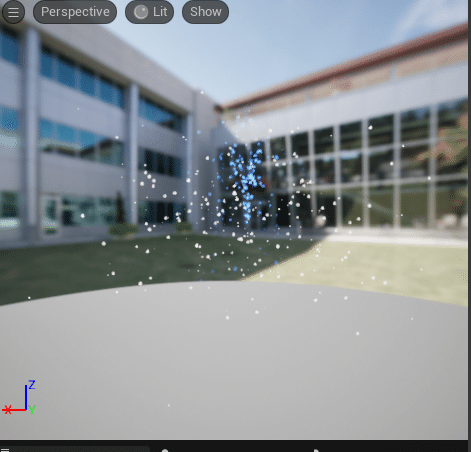
もし青色と白色で分かりにくいという方は、同じように後から追加したエミッターも、Initialize Particle → colorから色を変更することが可能です。
compile → saveしてNS_Testを、再びマップ上に配置します。

これで、先ほど追加したエミッターも配置できました。
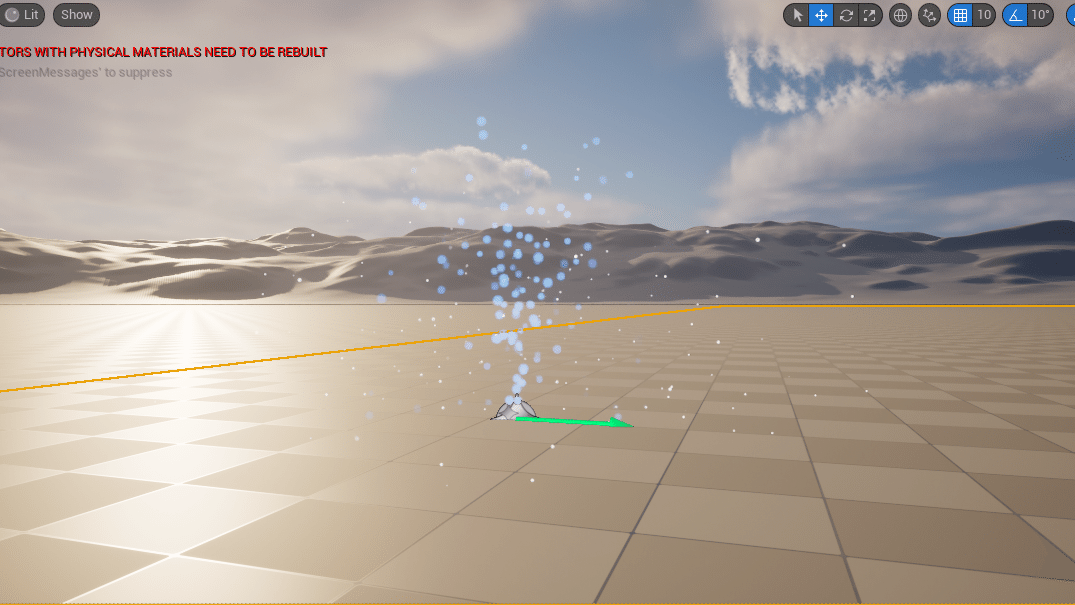
このようにナイアガラは、エミッター単体ではマップ上に配置(使用)することができません。
プレビューの背景変更について
現在は、以下のようにパーティクルの背景が設定されています。
もし視認性が良くないと感じた方は、変更可能です。
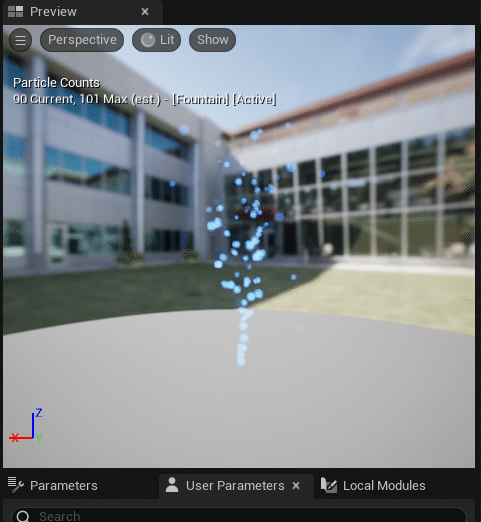
Window → Preview Scene Settings

Preview Scene Settingsタブを開いたら、
以下のように、設定することで視認性がアップします。
Enviroment → Show Enviroment → ☐(アンチェック)
Enviroment Color →
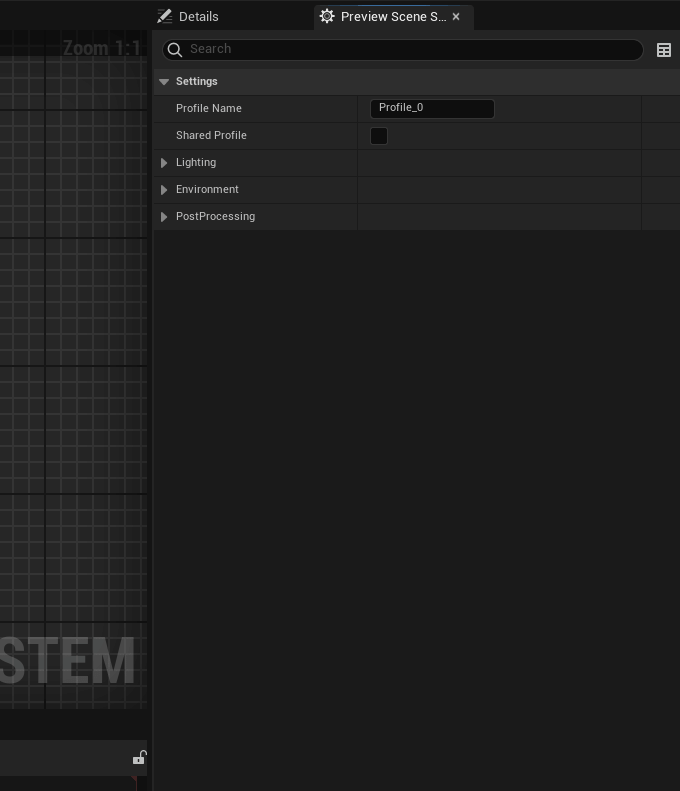
背景変更後
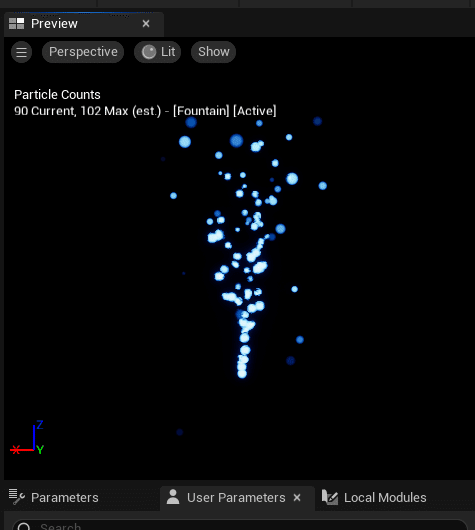
まとめ
ナイアガラには大きく分けて2つ(システムとエミッター)
システムとは、エミッターを管理するもの
エミッターとは放出物そのもので、複数作成してより複雑なパーティクルの作製が可能。
次回
次回は、エミッターについてもう少し詳しく紹介します。
この記事が気に入ったらサポートをしてみませんか?
